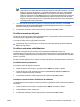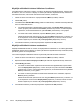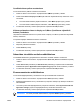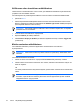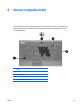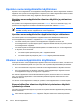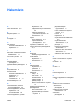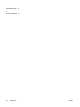Pointing devices and keyboard
Q-valikkokohteen paikan muuttaminen
Voit muuttaa kohteen paikkaa Q-valikossa seuraavasti:
1. Valitse HP Quick Launch Buttons -ohjauspaneelissa Q Menu (Q-valikko) -välilehti.
2. Valitse kohde Items to display on Q Menu (Q-valikossa näytettävät kohteet) -luettelosta. Toimi
seuraavasti:
●
Jos haluat siirtää kohdetta ylöspäin luettelossa, valitse Move Up (Siirrä ylös) -painike.
●
Jos haluat siirtää kohdetta alaspäin luettelossa, valitse Move Up (Siirrä alas) -painike.
3. Voit tallentaa asetukset ja sulkea ohjauspaneelin napsauttamalla OK-painiketta.
Kohteen poistaminen Items to display on Q Menu (Q-valikossa näytettävät
kohteet) -luettelosta
Järjestelmän määrittämiä kohteita ei voi poistaa Items to display on Q Menu (Q-valikossa näytettävät
kohteet) -luettelosta.
Voit poistaa käyttäjän määrittämän kohteen seuraavasti:
1. Valitse HP Quick Launch Buttons -ohjauspaneelissa Q Menu (Q-valikko) -välilehti.
2. Napsauta poistettavaa kohdetta.
3. Valitse Remove (Poista).
4. Voit tallentaa asetukset ja sulkea ohjauspaneelin napsauttamalla OK-painiketta.
Ikkunoiden vierekkäin asettelun määrittäminen
Voit määrittää Windowsin työpöydällä olevien ikkunoiden vierekkäin asettelun seuraavasti:
1. Valitse HP Quick Launch Buttons -ohjauspaneelissa Quick Tile (Määritä vierekkäisiksi nopeasti)
-välilehti.
2. Valitse Vertical Tile (Vierekkäin) tai Horizontal Tile (Allekkain) ja napsauta sitten vierekkäisiksi
määritettäviä ohjelmia Applications Currently Running (Käytössä olevat sovellukset) -ruudusta.
3. Voit tallentaa asetukset ja sulkea ohjauspaneelin napsauttamalla OK-painiketta.
Zoomausasetusten määrittäminen
Voit muuttaa käyttöjärjestelmän ja sovelluksen fontti- ja kuvakeasetuksia seuraavasti:
1. Valitse HP Quick Launch Buttons -ohjauspaneelissa Zoom (Zoomaus) -välilehti.
2. Säädä käyttöjärjestelmän fontti- ja kuvakekokoa ja ohjelmien otsikkojen ja valikkojen fonttikokoa
liukusäätimillä.
3. Jos haluat synkronoida käyttöjärjestelmän ja ohjelmien asetukset, valitse Synchronize OS and
application settings (Synkronoi käyttöjärjestelmän ja sovelluksen asetukset -ruutu.
4. Voit tallentaa asetukset ja sulkea ohjauspaneelin napsauttamalla OK-painiketta.
Huomautus Jos haluat palauttaa tehdasasetukset, napsauta Default (Oletus) -painiketta.
FIWW HP Quick Launch Buttons -ohjauspaneeli 17